この記事には広告を含む場合があります。
記事内で紹介する商品を購入することで、当サイトに売り上げの一部が還元されることがあります。
ども。あいしんくいっと(@ithinkitnet)です。
WindowsサーバーでWindowsUpdateを実行したら、リモートデスクトップ接続の際に「ネットワークレベル認証(NLA)が必要です」のエラーが出力されるようになりました。
 ithinkit
ithinkit
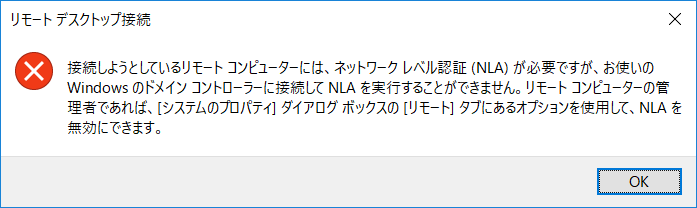
 ithinkit
ithinkit
関数エラーでリモートデスクトップ接続に失敗する事象に少し似ているような。。
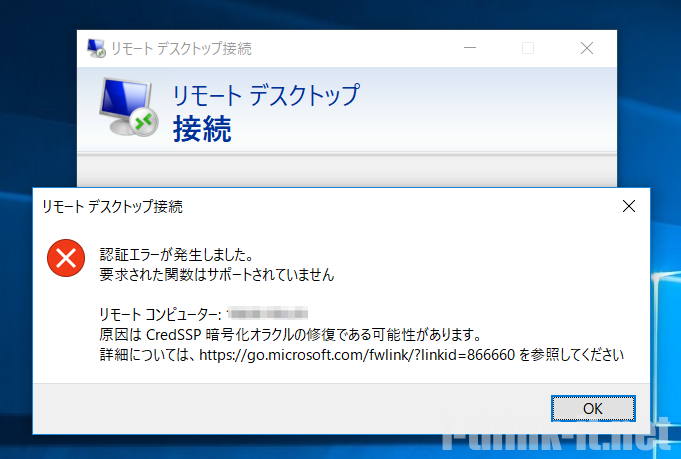 Windowsで「要求された関数はサポートされていません」でリモートデスクトップ接続出来ない時の暫定対応!
Windowsで「要求された関数はサポートされていません」でリモートデスクトップ接続出来ない時の暫定対応!
さて。どう対処すれば良いのでしょうか。
クリック可能な目次
NLA(ネットワークレベル認証)とは?
NLA とは、Windows Vista、Windows Server 2008 以降で実装された認証処理で、サーバーがユーザーとのセッションを確立する前に、認証に使用するユーザーの資格情報を提示するよう、接続元に強制させる動作らしいです。
詳しくはこちら。
Windows Server 2012 R2 以前と Windows Server 2016 の NLA 無効化の手順の違いについて
参考
Windows Server 2012 R2 以前と Windows Server 2016 の NLA 無効化の手順の違いについてblogs.technet.microsoft.com
NLA無効化の手順
リモートデスクトップ接続出来ないのは困るのでNLAを無効化したいと思います。
NLAを無効化する設定は簡単。
システムプロパティのリモートタブを開き、「ネットワークレベル認証でリモートデスクトップを実行しているコンピューターからのみ接続を許可する(推奨)」のチェックを外します。
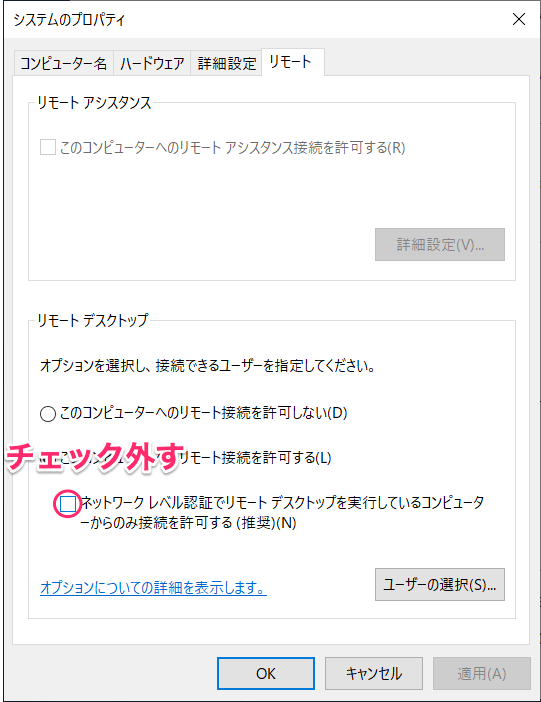
これでNLAが無効になり、リモートデスクトップ接続出来るようになります。
あくまで今回の方法は暫定措置になります。
以前書いた脆弱性対応と同様にサーバとクライアント、それぞれWindowsUpdateを最新まで適用するのが最適解です。
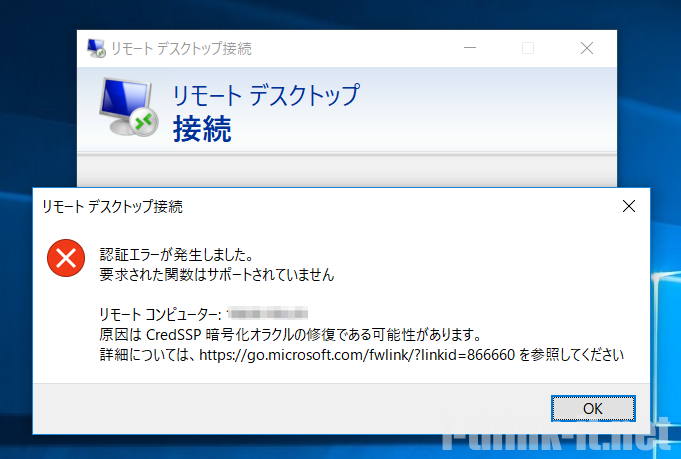 Windowsで「要求された関数はサポートされていません」でリモートデスクトップ接続出来ない時の暫定対応!
Windowsで「要求された関数はサポートされていません」でリモートデスクトップ接続出来ない時の暫定対応!
それでもリモートデスクトップ接続出来ないときはこちらも。
 リモートデスクトップ接続出来ないときに確認したい8つの項目
リモートデスクトップ接続出来ないときに確認したい8つの項目
とは言え、本番稼働しているサーバーに対し、WindowsUpdate適用出来ないことも多いため、「ネットワークレベル認証(NLA)が必要です〜」が出たら、とりあえずネットワーク認証のチェック外して、NLAを無効化する事で暫定対応とするのも手かも知れません。
 ithinkit
ithinkit
リモートデスクトップ接続の正しい終了の仕方も覚えておきましょう。
 リモートデスクトップの終了方法。セッション継続なら×で閉じること
リモートデスクトップの終了方法。セッション継続なら×で閉じること
 ithinkit
ithinkit
以上、あいしんくいっとでした。



